Dengan setiap keluaran Linux Ubuntu, pembangun menambah kertas dinding baharu, unik dan segar. Komuniti Ubuntu menyumbang banyak kertas dinding ini kepada projek, dan terima kasih kepada itu, pengguna mempunyai sesuatu untuk dinantikan dengan setiap versi baharu OS.
Baru-baru ini, Ubuntu 19.04 (AKA Disco Dingo) telah dikeluarkan. Dalam keluaran baharu ini, beberapa kertas dinding hebat baharu dihantar. Malangnya, kertas dinding baharu ini hanya tersedia kepada pengguna Disco Dingo, jadi jika anda pengguna 18.04 LTS, anda tidak akan dapat mengambilnya untuk berputar.
Jika anda bercadang untuk kekal menggunakan Ubuntu 18.04 LTS hingga 20.04 LTS, tetapi ingin mencuba kertas dinding Ubuntu 19.04 baharu, anda perlu memuat turunnya secara manual daripada Launchpad.
Muat turun pakej kertas dinding Ubuntu 19.04
Untuk mendapatkan akses kepada kertas dinding Ubuntu 19.04 baharu, kami mesti memuat turun keluaran DEB "kertas dinding ubuntu." Sebab kita perlu memuat turunnya, bukannya hanya menggunakan pengurus pakej Ubuntu untuk memasangnya, ialah 18.04 mempunyai pakej kertas dindingnya, dan tidak mungkin mempunyai kedua-duanya pada masa yang sama.
Mendapatkan akses kepada pakej kertas dinding Ubuntu untuk 19.04 boleh dilakukan dalam beberapa cara. Walau bagaimanapun, kaedah yang paling mudah ialah mengabaikan fail kod sumber yang memihak kepada pakej Debian yang telah disusun sebelumnya yang tersedia dalam talian.
Untuk mendapatkan pakej kertas dinding Ubuntu 19.04 terkini, buka tetingkap terminal, tekan Ctrl + Alt + T atau Ctrl + Shift + T pada papan kekunci dan gunakan alat wget untuk memuat turunnya.
wget https://archive.ubuntu.com/ubuntu/pool/main/u/ubuntu-wallpapers/ubuntu-wallpapers-disco_19.04.2-0ubuntu1_all.deb
Dengan pakej kertas dinding selesai dimuat turun pada PC Ubuntu 18.04 LTS anda, teruskan ke peringkat penukaran dalam panduan.
Tukar pakej kertas dinding Ubuntu 19.04
Mendapatkan kertas dinding Ubuntu 19.04 yang berfungsi pada Ubuntu 18.04 nampaknya tidak terlalu rumit, bukan? Lagipun, ia hanyalah fail PNG, apa yang boleh berlaku? Nah, banyak. Ternyata, pakej "ubuntu-wallpaper-disco" berkonflik dengan pakej kertas dinding lalai Ubuntu 18.04, dan jika anda menukarnya dengan yang kami muat turun, perkara buruk boleh berlaku.
Cara mudah mengatasi masalah konflik pakej adalah dengan mengambil pakej DEB yang kami muat turun dan gunakan penukar pakej Alien untuk menukarnya kepada fail TarGZ supaya kami boleh meletakkan secara manual dalam fail kertas dinding tanpa melanggar apa-apa.
Pasang Alien pada Ubuntu
Untuk menggunakan penukar pakej Alien, ia perlu dipasang pada Ubuntu terlebih dahulu. Untuk melakukan ini, buka terminal dan gunakan pengurus pakej Apt untuk memuatkannya.
sudo apt install alien -y
Dengan aplikasi Alien dipasang, kami boleh menggunakannya untuk menukar pakej daripada DEB kepada fail TarGZ generik menggunakan perintah alien -tvc .
sudo alien -tvc ubuntu-wallpapers-disco_19.04.2-0ubuntu1_all.deb
Penukaran perlu mengambil masa beberapa saat. Apabila proses selesai, anda akan melihat fail berlabel "ubuntu-wallpapers-disco-19.04.2.tgz" dalam direktori utama anda (~/).
Pasang kertas dinding Ubuntu 19.04
Dengan alat penukaran pakej Alien selesai menukar pakej kertas dinding Ubuntu 19.04 kepada arkib TarGZ, sudah tiba masanya untuk menggunakan perintah Tar untuk mengekstrak semua fail, supaya ia boleh diakses oleh sistem.
Buka tetingkap terminal dan gunakan arahan tar untuk mengekstrak fail "ubuntu-wallpapers-disco-19.04.2.tgz".
tar xvf ubuntu-wallpapers-disco-19.04.2.tgz
Selepas mengekstrak arkib Tar kertas dinding Disco Dingo, folder berlabel "usr" akan muncul dalam direktori rumah anda Dalam folder ini, gambar kertas dinding 19.04 disimpan. Walau bagaimanapun, terdapat fail lain dalam direktori ini juga, dan ia mesti ditangani sebelum memasang kertas dinding. Menggunakan arahan rm , padamkan folder yang tidak diperlukan.
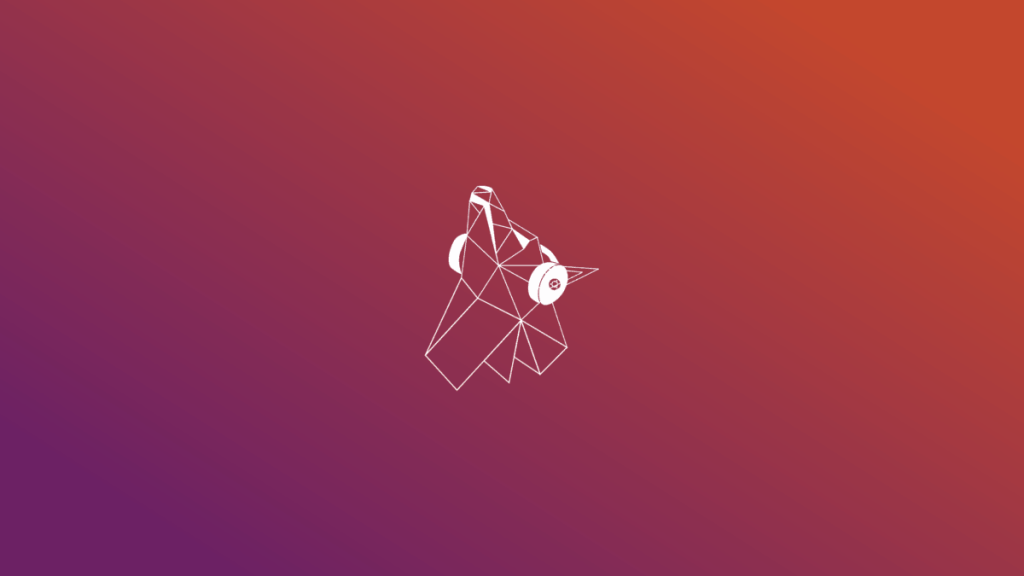
cd ~/usr/share/ rm -rf doc rm -rf gnome-background-properties
Selepas mengalih keluar folder yang tidak diperlukan daripada folder kertas dinding Disco, akhirnya tiba masanya untuk memasang kertas dinding Ubuntu 19.04 pada Ubuntu 18.04. Menggunakan arahan cp , salin direktori "usr" yang diekstrak ke dalam folder "Gambar" anda. Perlu diingat bahawa fail mesti pergi ke sini, atau Ubuntu tidak akan melihat kertas dinding Ubuntu 19.04 anda.
cd ~/usr/share/backgrounds/ cp *.png ~/Pictures cp *.jpg ~/Pictures
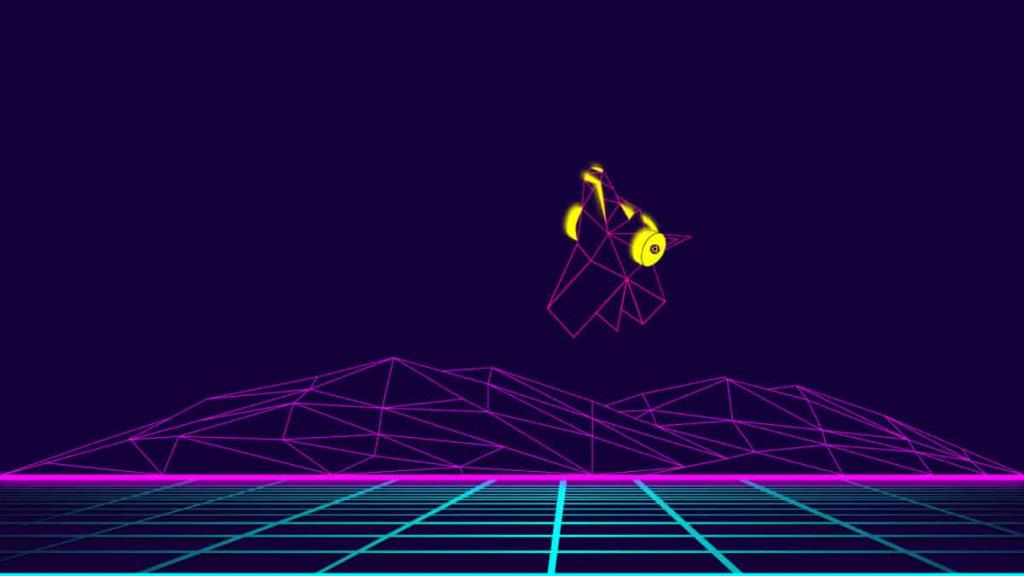
Setelah fail berada dalam direktori "Gambar" pada PC Linux anda, anda akan dapat menetapkan mana-mana daripadanya sebagai kertas dinding lalai dengan pergi ke tetapan penyesuaian pada desktop anda.
Selesai
Memandangkan fail kertas dinding berada dalam direktori "Gambar" pada PC Ubuntu Linux anda, selesaikan dengan memadamkan fail yang tinggal (pakej DEB, arkib TarGZ dan folder "usr" yang tidak diperlukan lagi.)
Memadam fail sebaiknya dilakukan dengan arahan rm . Dalam terminal, masukkan arahan berikut.
rm ubuntu-wallpapers-disco_19.04.2-0ubuntu1_all.deb rm ubuntu-wallpapers-disco-19.04.2.tgz rm -rf ~/usr/
Tetapkan kertas dinding Ubuntu 19.04 pada pelbagai desktop
Perlukan bantuan menetapkan kertas dinding 19.04 yang baru dipasang pada PC Ubuntu 18.04 anda? Lihat pautan dalam senarai di bawah untuk mengetahui cara menukar kertas dinding lalai pada semua persekitaran desktop Linux utama.

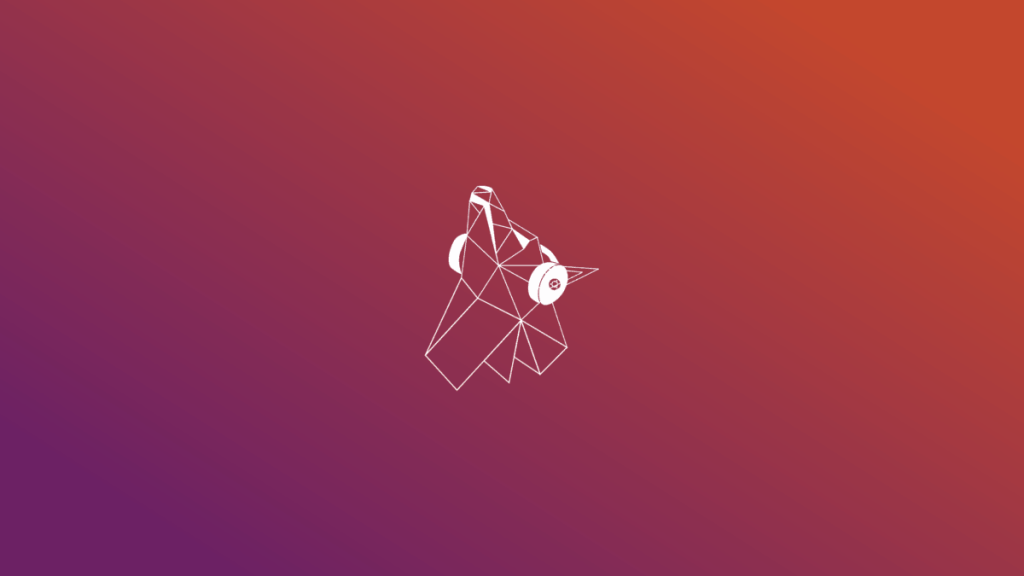
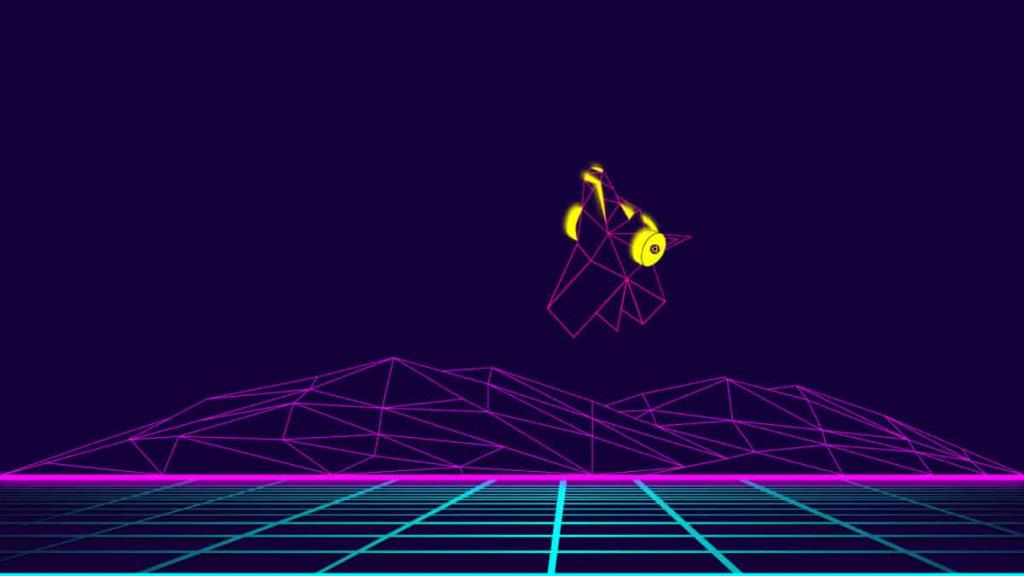



![Muat turun FlightGear Flight Simulator Secara Percuma [Selamat mencuba] Muat turun FlightGear Flight Simulator Secara Percuma [Selamat mencuba]](https://tips.webtech360.com/resources8/r252/image-7634-0829093738400.jpg)




